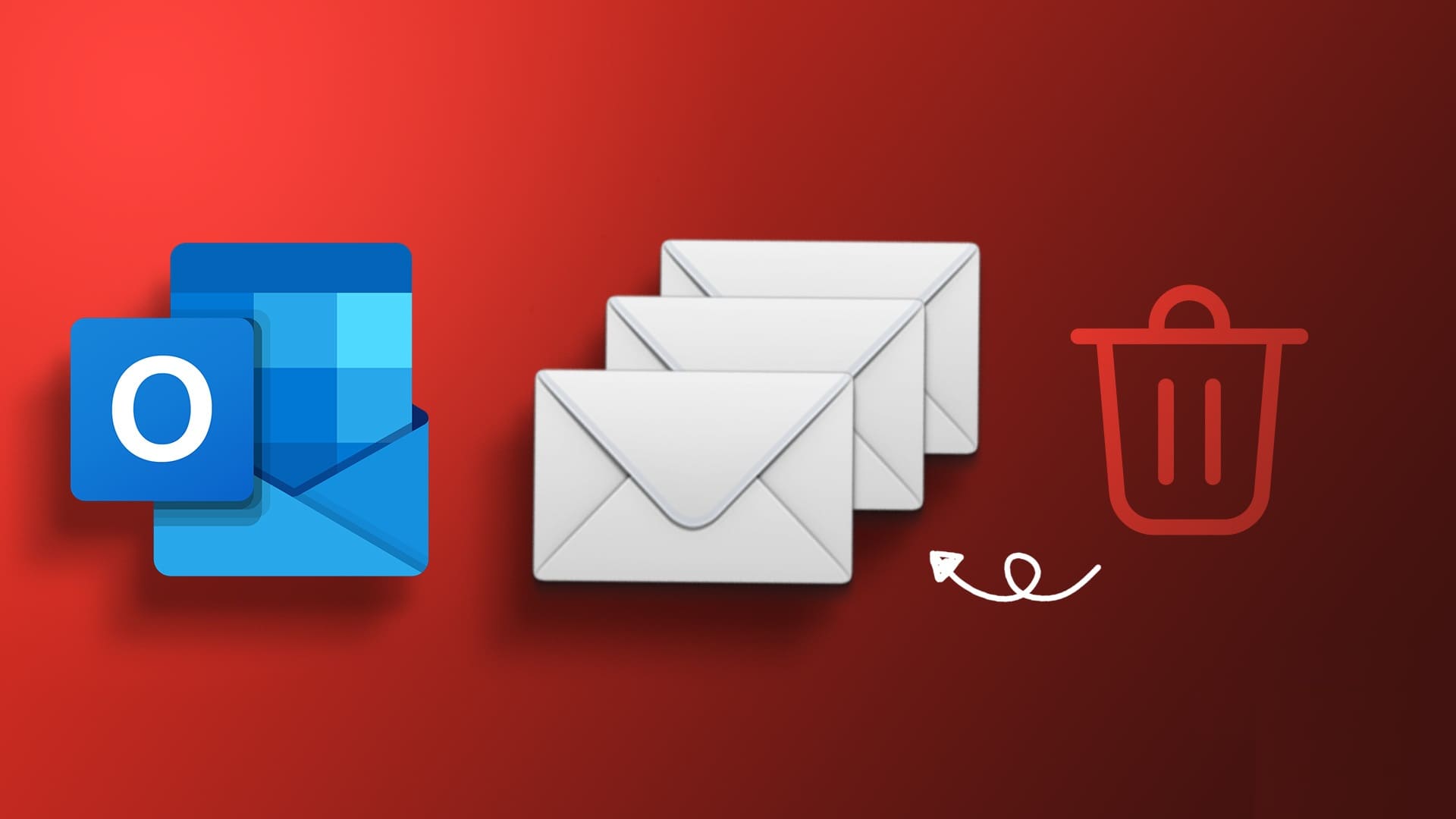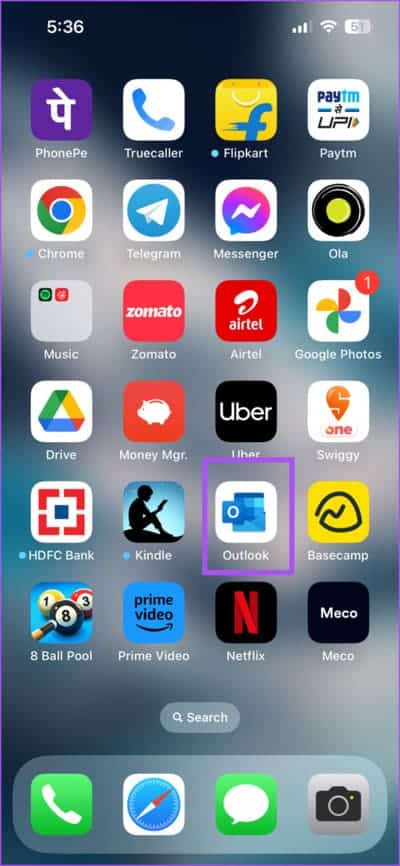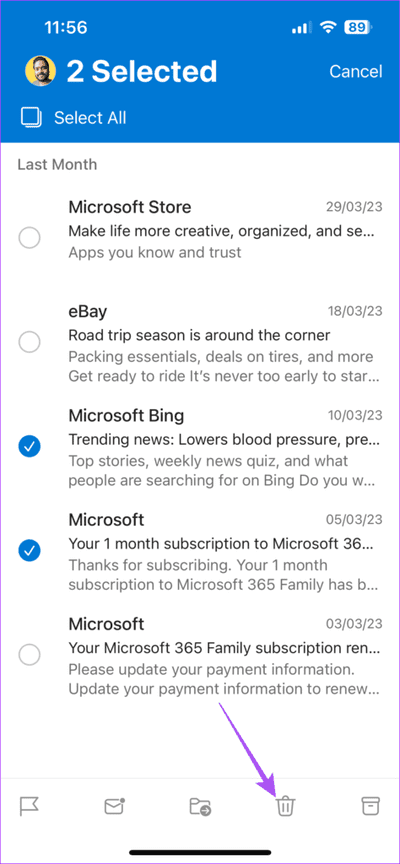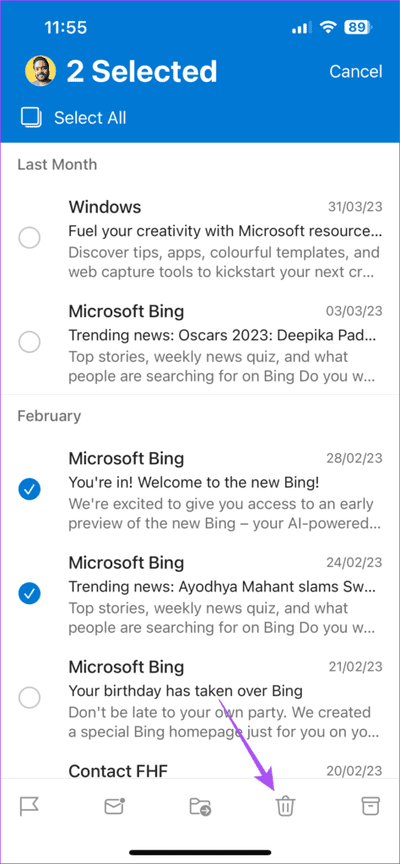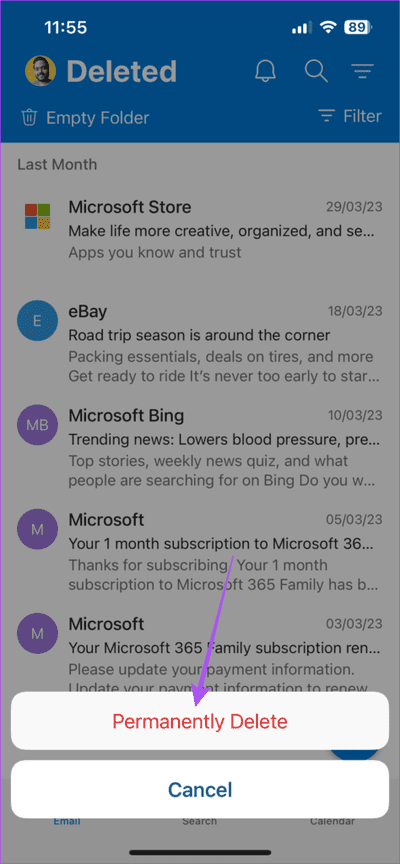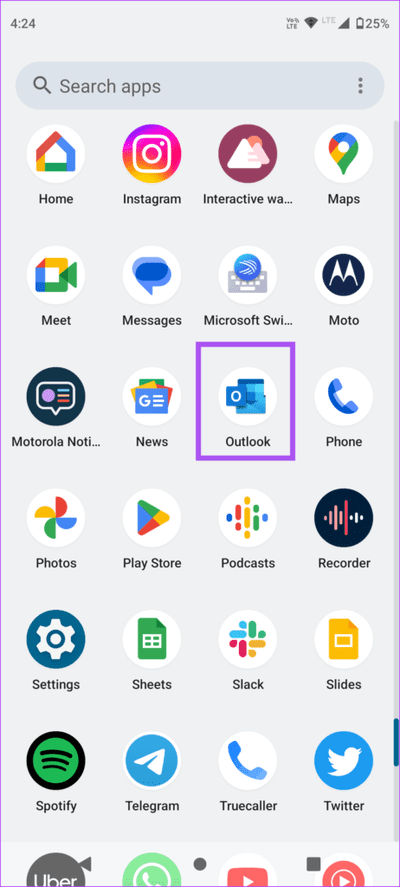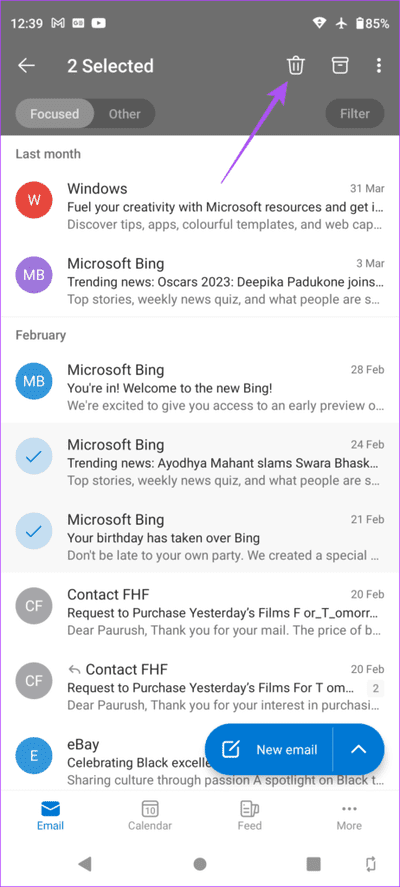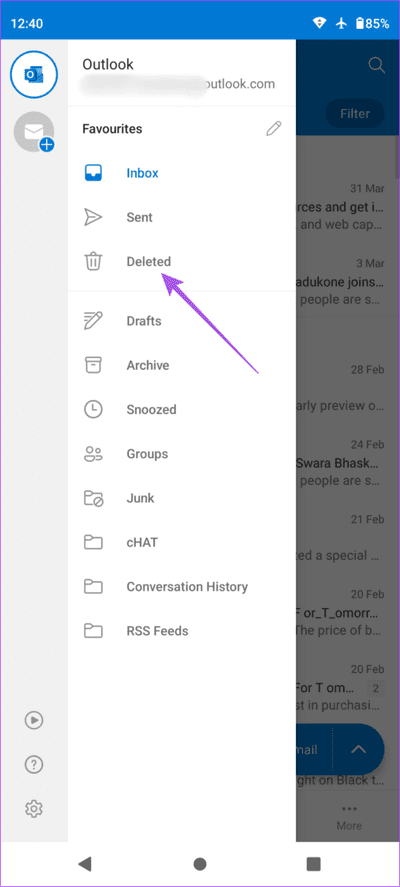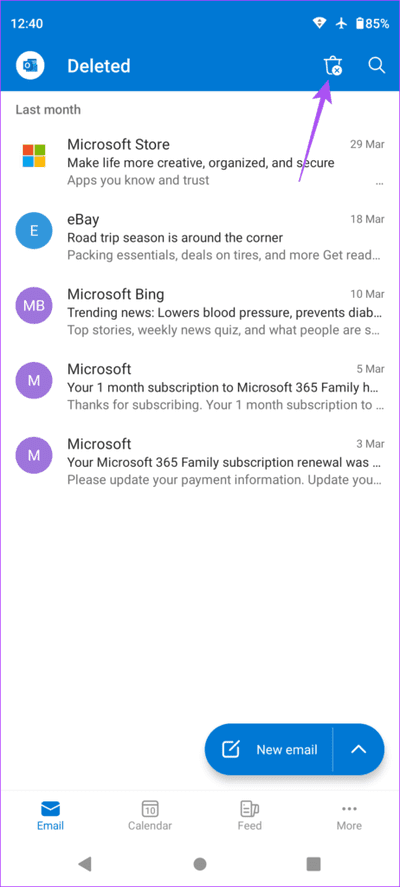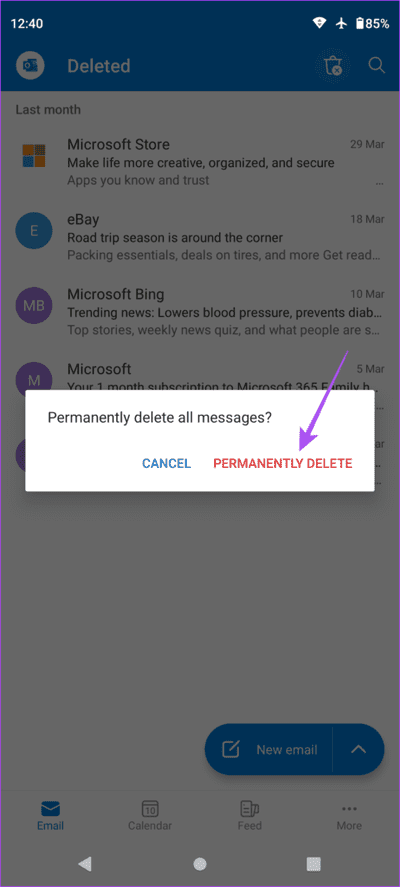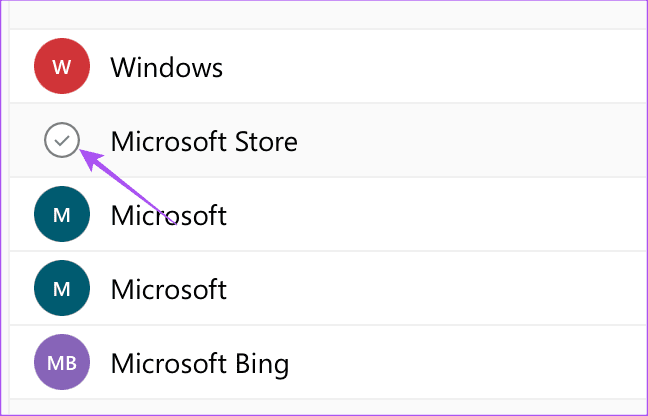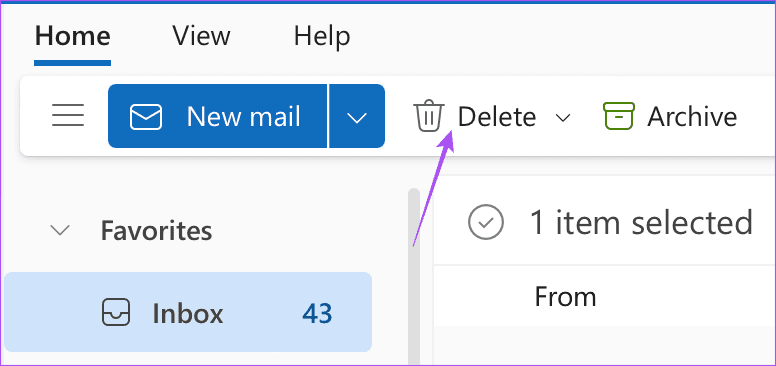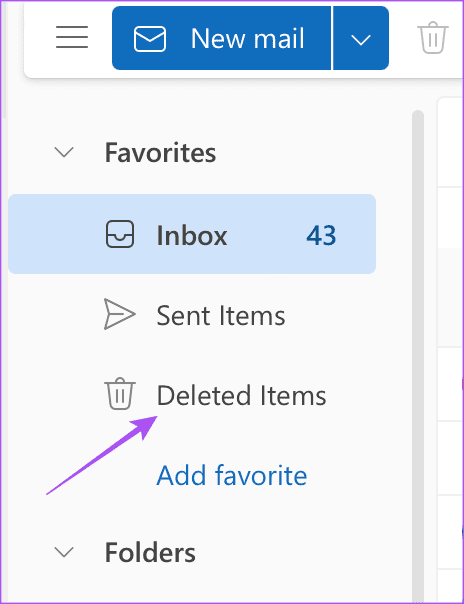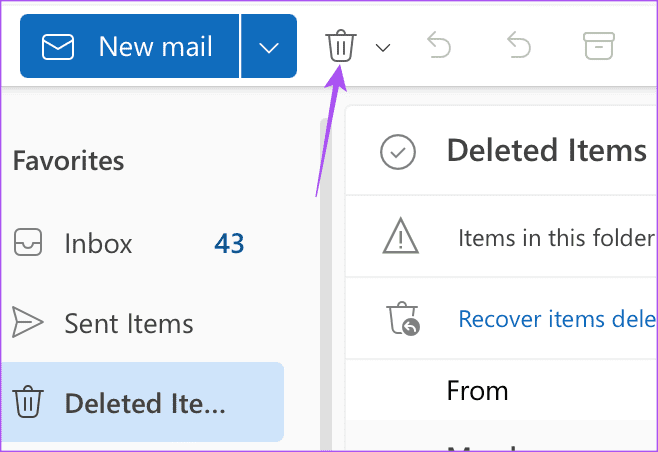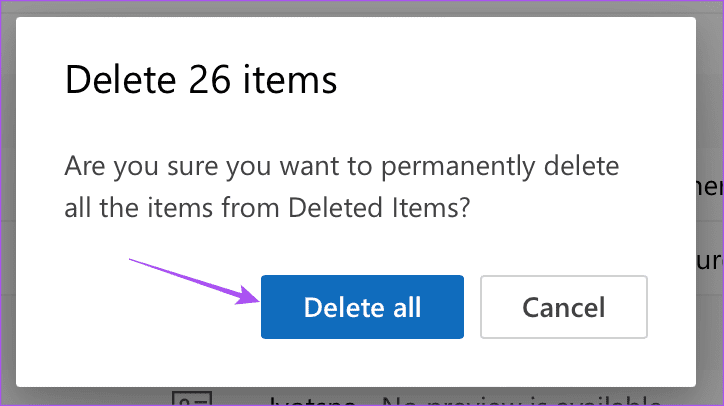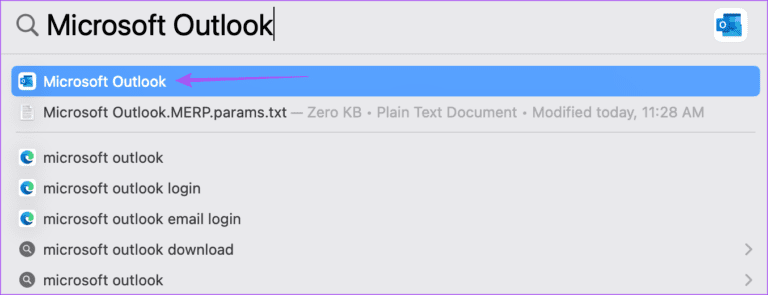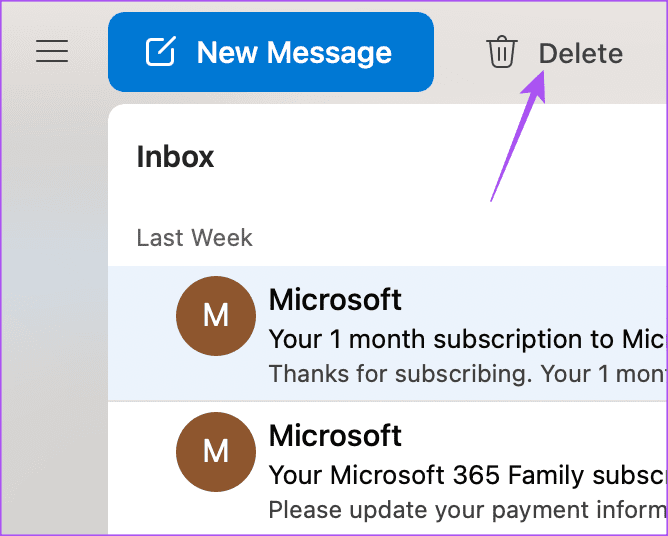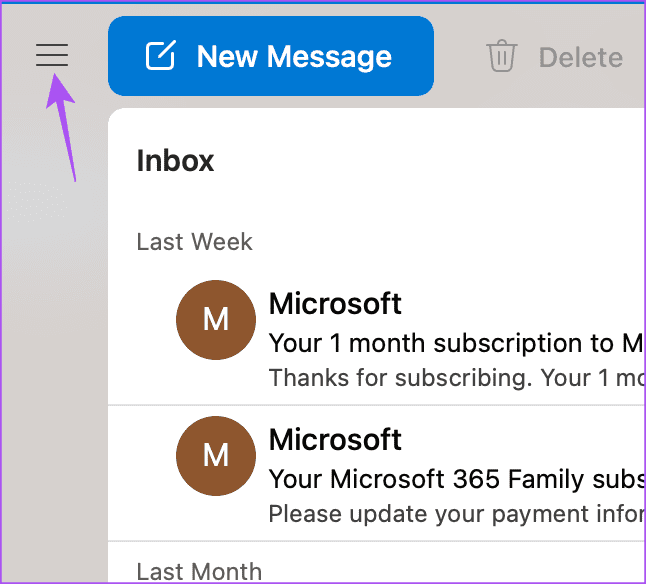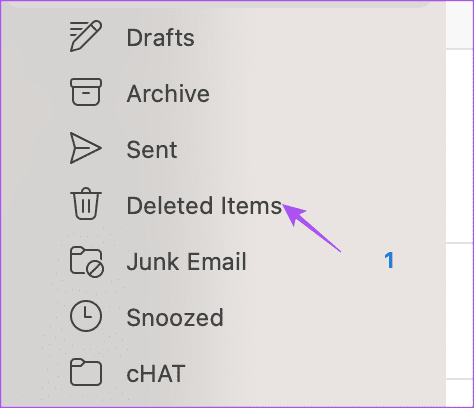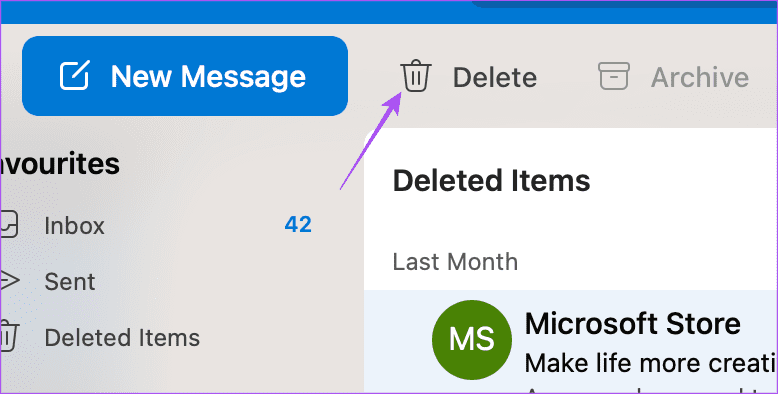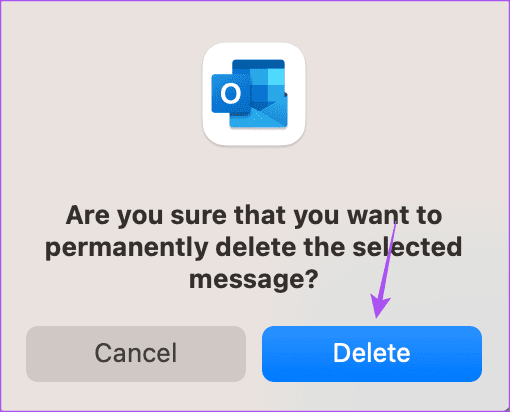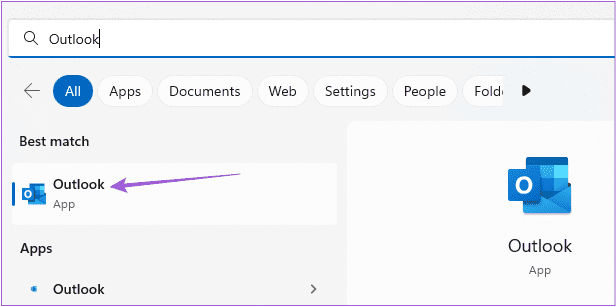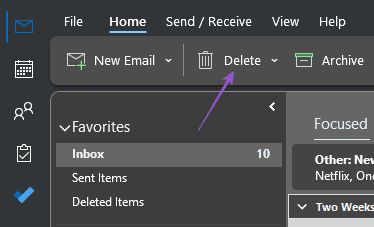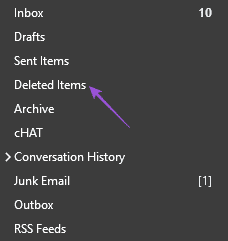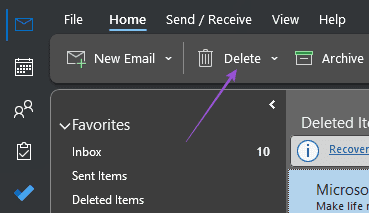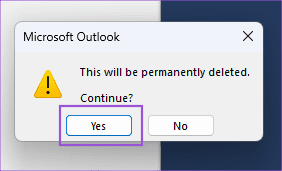So löschen Sie mehrere E-Mails in Outlook auf Mobilgeräten und im Web
Sie können von jedem Gerät aus auf Ihr Outlook-Konto zugreifen. Du kannst auch Laden Sie E-Mails aus Outlook herunter Zu sehen, wenn Sie keine Internetverbindung haben. Manchmal müssen Sie möglicherweise die gesamte Unordnung aus Ihrer Mailbox entfernen und nur die wichtigen Konversationen aufbewahren.
Neben E-Mails von Ihren Kontakten erhalten Sie auch jede Menge Spam- und Werbe-E-Mails auf Ihrem Outlook-Konto. Deshalb hilft eine regelmäßige Reinigung immer dabei, Ihr Postfach besser zu organisieren. Dieser Beitrag zeigt Ihnen, wie Sie mehrere E-Mails in Microsoft Outlook aus dem Web und der mobilen App löschen.
LÖSCHEN SIE MEHRERE E-MAILS IN MICROSOFT OUTLOOK AUF MOBILGERÄTEN
Beginnen wir zunächst damit, wie Sie mehrere E-Mails aus der Microsoft Outlook-App auf Ihrem Mobiltelefon löschen. Wenn Sie die Outlook-App auf Ihrem Android oder iPhone verwenden, um E-Mails unterwegs zu prüfen und zu beantworten, helfen Ihnen diese Schritte dabei, alle unnötigen E-Mail-Konversationen loszuwerden.
Löschen Sie mehrere E-Mails in Microsoft Outlook auf dem iPhone
Hier sind die Schritte, wenn Sie die Outlook-App auf Ihrem iPhone verwenden.
Schritt 1: Öffne eine App Outlook auf Ihrem iPhone.
Schritt 2: Drücken Sie in Ihrem Posteingang lange auf E-Mail-Gespräch es zu bestimmen.
Weiter zu Schritt 3: Wiederholen Sie denselben Schritt, um den Rest auszuwählen E-Mail-Gespräche die Sie löschen möchten.
Schritt 4: Klicken Sie auf das Symbol löschen unten.
Schritt 5: Klicken Sie auf das Symbol Dein Profil in der oberen linken Ecke.
Weiter zu Schritt 6: Lokalisieren gelöscht.
Schritt 7: Lange drücken So geben Sie die E-Mail (Nachrichten) an die Sie dauerhaft löschen möchten.
Schritt 8: Klicke auf Symbol löschen unten.
Weiter zu Schritt 9: wählendauerhaft zu löschen.
Löschen Sie mehrere E-Mails in Microsoft Outlook auf Android
Wenn Sie die Outlook-App auf Ihrem Android-Telefon verwenden, können Sie wie folgt mehrere E-Mails löschen.
Schritt 1: Öffne eine App Outlook auf Ihrem Android-Handy.
Schritt 2: Lange drücken E-Mail-Gespräche es zu bestimmen.
Weiter zu Schritt 3: Klicke auf Symbol löschen in der oberen rechten Ecke.
Schritt 4: Klicke auf Profilsymbol in der oberen linken Ecke.
Schritt 5: Lokalisieren Gelöscht.
Weiter zu Schritt 6: Klicke auf Symbol löschen in der oberen rechten Ecke.
Schritt 7: Lokalisieren löschen endlich zu bestätigen.
Löschen Sie mehrere E-Mail-Nachrichten in Outlook im Web
Wenn Sie Microsoft Outlook in einem Webbrowser verwenden, können Sie mehrere E-Mail-Nachrichten gleichzeitig löschen. Dies würde natürlich mehrere Klicks erfordern, wenn Sie die spezifischen E-Mails auswählen möchten, die Sie löschen möchten. So löschen Sie mehrere E-Mail-Nachrichten in Outlook im Web.
Schritt 1: Öffnen Microsoft Outlook in einem Webbrowser und melden Sie sich mit an Microsoft-Kontodetails Ihr, wenn nicht.
Schritt 2: Klicken Sie auf das Kontrollkästchen neben E-Mail (E-Mails), die Sie löschen möchten.
Weiter zu Schritt 3: nach der Auswahl E-Mail-Nachrichten , Klicken löschen.
Schritt 4: Wählen Sie im linken Menü Gelöschte Elemente aus.
Schritt 5: tippen Sie auf Symbol löschen in der Menüleiste.
Weiter zu Schritt 6: Klicken löschen Alles zur Bestätigung.
Löschen Sie mehrere E-Mails in Outlook auf dem Mac
Die Outlook-App ist ebenso wie der entsprechende Teil unter Windows auch für Mac verfügbar. Außerdem genießen Mac-Benutzer das polierte neue Aussehen von Microsoft Outlook und das Entfernen unerwünschter E-Mails ist sehr einfach. Für dich So löschen Sie Ihre E-Mails in Outlook auf dem Mac.
Schritt 1: Drücken Sie die Tastenkombination Befehl + Leertaste Öffnen Spotlight-Suche, Und tippe Outlook , und drücken Sie die Eingabetaste.
Schritt 2: drücken und halten Befehlstaste und wählen Sie Alle E-Mails die Sie löschen möchten.
Weiter zu Schritt 3: Klicken löschen.
Schritt 4: Klicken Sie auf das Menüsymbol Hamburger in der oberen linken Ecke.
Schritt 5: Lokalisieren Gelöschte Elemente aus dem linken Menü.
Weiter zu Schritt 6: drücken und halten Befehlstastet und auswählen Alle E-Mails die Sie löschen möchten.
Schritt 7: Klicken löschen.
Schritt 8: Klicken löschen noch einmal zur Bestätigung.
Outlook löscht diese E-Mails dauerhaft. Ist es nicht so gekommen, wie Sie es erwartet haben? Lesen Sie unseren Beitrag, wenn die Outlook-App auf Ihrem Mac nicht funktioniert.
Löschen Sie mehrere E-Mails in Outlook unter Windows
Die Microsoft Outlook-App unter Windows ist eine ausgezeichnete Wahl, wenn Sie nicht an Speicherplatz sparen. Vor allem, weil, wenn Sie dazu neigen, E-Mails von Outlook herunterzuladen und zu speichern, die Sicherungsdatei (PST) mit der Zeit riesig werden kann. Aber das kann man unter Kontrolle halten. So löschen Sie mehrere E-Mails in Outlook unter Windows.
Schritt 1: Klicken Sie auf das Symbol Anfang على Taskleiste , Und geben Sie ein Outlook Tippen Sie in der Suchleiste auf Enter.
Schritt 2: drücken und halten Strg-Taste und alle E-Mails auswählen die Sie löschen möchten.
Weiter zu Schritt 3: Klicken löschen.
Schritt 4: Klicken Gelöschte Elemente aus dem linken Menü.
Schritt 5: drücken und halten Strg.-Taste Und wählen Sie alle E-Mails aus, die Sie löschen möchten.
Weiter zu Schritt 6: Klicken löschen.
Schritt 7: Klicken نعم Zur Bestätigung.
Outlook löscht diese E-Mails dauerhaft.
räum das Chaos auf
Wenn Ihr Outlook-Posteingang mit Tonnen nutzloser E-Mails gefüllt ist, ist es eine gute Idee, sie alle aus Ihrem E-Mail-Konto zu löschen. Aber manchmal kann das Löschen mehrerer E-Mails zu einer lästigen Pflicht werden. Aus diesem Grund bietet Ihnen Outlook auch eine Auswahl E-Mails automatisch löschen. Sie können das automatische Löschen oder Archivieren von E-Mails einrichten, um Ihr Postfach unbesorgt weiter zu verwenden.